일러스트레이션에 움직임을 추가하세요
여러분은 수 시간 동안 예술 작품을 만듭니다.
하지만 그것은 움직이지 않고 평평합니다.
오늘은 여러분의 예술 작품을 살아있게 만들 수 있는 3가지 단계를 보여드리겠습니다.
오늘은 루프 애니메이션을 만들어 보겠습니다
애니메이션을 만들고 싶다면 창 탭에서 타임라인 팔레트를 열어야 합니다.
태블릿 모드에서는 타임라인 팔레트가 없습니다.
1. 구성(쉬움)
구성에 대한 규칙은 많이 있습니다. Pinterest에서 더 많은 것을 알아볼 수 있습니다.
오늘 저는 간단한 3분의 1 규칙을 사용합니다.
2. 관점(중)
기억하세요
가까운 것이 크고, 선명하고, 세부적인지.
다른 것들은 작고, 흐릿하고, 단순합니다.
저는 낮은 시야(a.k.a. 위를 올려다보는 것)로 제 캐릭터를 표현하려고 노력합니다.
3. 우리의 주요 섹션
Csp Pro 버전은 최대 24개의 프레임, 4초 길이만 제공합니다.
프로세스 속도를 높이기 위해 더 적은 프레임을 추가할 수 있습니다. 그러나 움직임이 전혀 원활하지 않습니다.
그래서 저는 각 동작마다 최대 24프레임을 유지합니다.
나는 가지고있다
머리카락, 목걸이, 스카프가 흘러내립니다.
눈 깜박임.
일부 떨어지는 별.
그리고 그녀의 발 아래에는 꽃밭이 있습니다.
그러면 최소한 4개의 폴더가 있게 됩니다.
그림으로 가만히 있는 배경과 몸체에 대한 레이어는 포함되지 않습니다.
기기에 이 모든 작업을 수행할 수 있는 전원이 있는지 확인하세요.
내 태블릿이 모든 것에 대한 메모리가 충분하지 않다고 계속 경고하기 때문입니다.
산뜻한 선물을 하려고 합니다. 그래서 저는 그냥 머리카락, 스카프, 목걸이를 프레임 단위로 추적합니다.
위아래로 조금씩 움직입니다.
눈을 깜빡이면서 슬로우 모션으로 눈을 감는 동안 포즈를 더 많이 그립니다.
모두를 위해 대략적인 애니메이션을 만든 후.
배경처럼 가만히 있는 것부터 색칠하고, 몸이나 디테일이 움직이지 않게 색칠해요.
거칠고 깔끔한 선이 없는 부분에 직접 색칠하고, 채색 도구를 추가합니다.
자세한 색칠공부는 아래 영상을 통해 확인하실 수 있습니다.
우리는 보통 인터넷에서 이런 종류의 애니메이션을 봅니다.
애니메이션의 원래 프로세스를 기반으로 빛과 그림자에 대한 레이어가 있습니다.
하지만 저는 라인 아트를 거의 하지 않아서... 여기 있습니다.
무작위로 그림자를 찍습니다.
움직임에 그림자를 추가하는 두 가지 방법을 보여 드리겠습니다.
셰이딩 어시스트
사전 설정에는 다양한 옵션이 있습니다.
시간을 내어 시험해보고 마음에 드는 것을 선택하세요.
새 애니메이션 폴더 열기
네, 이로 인해 태블릿에 과부하가 걸립니다. :)
24개의 프레임이 더 있기 때문에 24개의 레이어가 추가된다는 의미입니다.
여러분을 위한 작은 경고 ♡
가지고 있는 모든 레이어의 색칠을 마치면.
파일을 내보내려면 이것을 엽니다.
mp4로 내보낼 때 마지막 부분이 흐려지므로 gif로 내보낼 것을 권장합니다.
제 글을 읽어주셔서 감사합니다 ❤️
좀 더 자세한 과정은? 위의 동영상을 살펴보세요.









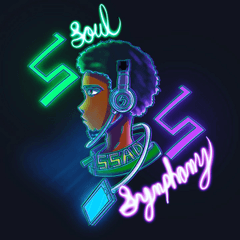













댓글